|
آموزش SQL Server 2014 -قسمت دوم
|
|
05-31-2015, 04:42 PM
(آخرین ویرایش در این ارسال: 06-29-2023 12:30 AM، توسط learninweb.)
ارسال: #1
|
|||
|
|||
|
آموزش SQL Server 2014 -قسمت دوم
با سلام خدمت تمامي کاربران گرامي در زير آموزش تصويری SQL Server 2014 را بررسي ميکنيم توجه کنيد که شما ميتوانيد نرم افزار آموزش SQL Server 2014را به همراه چند بخش آموزشي ديگر که بصورت تعاملي و شبيه سازي شده با صدا و متن فارسي درس داده شده است و رايگان نيز ميباشد از لينک آموزش SQL Server 2014 دانلود کنيد. در نرم افزارهاي آموزشي کارهاي بيان شده را بايد در محيط شبيه سازي شده انجام دهيد. در ابتدا و انتهاي اين آموزش تصويري نيز کل آموزش (هم متن و هم تصويري) در فایل PDF و Word موجود است.
دانلود فایل pdf آموزش تصویری SQL Server 2014 دانلود فایل word آموزش تصویری SQL Server 2014 برنامه SQL Server Management Studio ابزار مديريت پايگاه داده SQL Server 2012 است. اين برنامه معادل دو برنامه Enterprise Manager و Query Analyzer در SQL Server 2000 ميباشد. در اين بخش ميخواهيم با اين برنامه آشنا شويم. براي اجراي برنامه SQL Server Management Studio روي دکمه Start کليک کنيد. ![[تصویر: 001.gif]](http://forum.learninweb.com/pics/sql-server-2014-2/001.gif) روي دکمه مشخص شده (فلش رو به پايين) کليک کنيد. ![[تصویر: 002.gif]](http://forum.learninweb.com/pics/sql-server-2014-2/002.gif) روي ميله لغزان 5 بار کليک کنيد. روي گزينه SQL Server Management Studio کليک کنيد. ![[تصویر: 003.gif]](http://forum.learninweb.com/pics/sql-server-2014-2/003.gif) در اين مرحله شما ميتوانيد به يک نمونه از SQL Server متصل شويد يا بدون اتصال به سرويس دهنده کار با برنامه را آغاز کنيد. با استفاده از ليست باز شونده Server Type تعيين ميکنيد که به کدام سرويس دهنده SQL Server ميخواهيد متصل شويد. اين ليست داراي پنج گزينه Database Engine، Analysis Services،Reporting Services و Integration Services است. در اينجا براي اتصال به يک نمونه از SQL Server گزينه Database Engine را انتخاب ميکنيم. در قسمت Server name نام کامپيوتر يا سروري که SQL Server بر روي آن نصب شده است را بايد وارد کنيد. درصورتيکه ميخواهيد به همين کامپيوتر اشاره کنيد ميتوانيد نام کاميپوتر را وارد کنيد يا از عبارت (local) استفاده کنيد. توجه کنيد که پرانتزها را نيز بايد وارد نمائيد. ميخواهيم ليست سرويس دهندههائي که اين کامپيوتر به آنها دسترسي دارد را مشاهده کنيم. روي ليست باز شونده کنار گزينه Server Name کليک کنيد. ![[تصویر: 004.gif]](http://forum.learninweb.com/pics/sql-server-2014-2/004.gif) روي گزينه Browse for More کليک کنيد. ![[تصویر: 005.gif]](http://forum.learninweb.com/pics/sql-server-2014-2/005.gif) در قسمت Local Servers سرويسهاي مختلف SQL Serverموجود بر روي اين کامپيوتر را ميتوانيد مشاهده ميکنيد. روي برگه Network Servers کليک کنيد. ![[تصویر: 006.gif]](http://forum.learninweb.com/pics/sql-server-2014-2/006.gif) در اين قسمت ليست سرويس دهندههائي که اين کامپيوتر از طريق شبکه به آنها ميتواند دسترسي داشته باشد نمايش داده شده است. بر روي سرويس دهنده گزينه دوم موجود در اين ليست SQL Server 2000 نصب شده است. پس با استفاده از اين برنامه ميتوانيد به سرويس دهنده SQL Server 2000 نيز متصل شويد. روي دکمه Cancel کليک کنيد. ![[تصویر: 007.gif]](http://forum.learninweb.com/pics/sql-server-2014-2/007.gif) در قسمت Authentication نحوه تعيين نام کاربر و رمز عبور اتصال به سرويس دهنده تعيين ميگردد. با کليک بر روي دکمه Options ميتوانيد تعيين کنيد که به صورت پيشفرض به کدام پايگاه داده متصل شويد، براي اتصال به يک سرويس دهنده موجود در شبکه از کدام پروتکل استفاده نمائيد، حداکثر زمان انتظار (بر حسب ثانيه) جهت اتصال به سرويس دهنده و حداکثر زمان انتظار (بر حسب ثانيه) جهت اجراي دستورات را تعيين نمائيد. براي اتصال روي دکمه Connect کليک کنيد. ![[تصویر: 008.gif]](http://forum.learninweb.com/pics/sql-server-2014-2/008.gif) اکنون به موتور پايگاه داده مورد نظر متصل شدهايم. در صورتيکه بخواهيد به يک پايگاه داده ديگر يا يک نمونه ديگر متصل شود و با آن نيز کار کنيد از منوي File بر روي گزينه Connect Object Explorer کليک کرده يا روي دکمه Connect Object Explorer که با کادر قرمز مشخص شده است کليک کرده و مشخصات اتصال را وارد نمائيد. در پنجره Object Explorer فعال بودن يک نمونه قابل مشاهده است. مشاهده ميکنيد که يک علامت سبز رنگ در پايين آيکون نمونه NIMA وجود دارد اين علامت نشاندهنده فعال بودن سرويس دهنده است. با راست کليک بر روي اين گزينه ميتوانيد اين سرويس را قطع، قطع موقت و دوباره راهاندازي کنيد. در صورتيکه يک يا چند اتصال ايجاد کردهايد و نميخواهيد که در هر بار اجراي برنامه Management Studio دوباره اين اتصالها را ايجاد نمائيد، بايد اتصال ايجاد شده را ثبت يا Register کنيد. در صورتيکه اتصالهاي خود را ثبت کنيد با وارد شدن به برنامه Management Studio و کليک بر روي دکمه Cancel پنجرهاي که اول ظاهر شد (Connect to server) به اتصالهاي ثبت شده دسترسي خواهيد داشت. در برگه Registered Servers، روي علامت + کنارگزينه Local Server Groups کليک کنيد. (صورتيکه در کامپيوتر شما برگه Registered Servers وجود ندارد از منوي View بر روي گزينهRegistered Servers کليک کنيد.) ![[تصویر: 009.gif]](http://forum.learninweb.com/pics/sql-server-2014-2/009.gif) مشاهده ميکنيد که يک نمونه به نام NIMA که مربوط به SQL Server نصب شده بر روي اين کامپيوتر است بصورت خودکار ثبت شده است. شما ميتواند سرورهاي ديگر را نيز در اين قسمت ثبت کنيد. يا در صورتيکه اين گزينه وجود ندارد ميتوانيد آن را در اين قسمت ثبت کنيد. روي گزينه Local Server Groupsراست کليک کنيد. ![[تصویر: 010.gif]](http://forum.learninweb.com/pics/sql-server-2014-2/010.gif) در صورتيکه گزينه New Server Group را انتخاب کنيد يک پوشه در زير Local Server Groups ايجاد شده و ميتوانيد يک گروه ايجاد کنيد تا نمونههائي که اضافه ميکنيد را در چند گروه قرار دهيد و گروهبندي کنيد. روي گزينه New Server Registration کليک کنيد. ![[تصویر: 011.gif]](http://forum.learninweb.com/pics/sql-server-2014-2/011.gif) اين پنجره بسيار شبيه پنجره Connect to است که در زمان اجراي Management Studio نمايش داده شد. در اين قسمت بايد مشخصات اتصال را وارد نمائيد. در ادامه اين مشخصات را وارد ميکنيم. براي مشاهده موفق بودن اتصال روي دکمه Test کليک کنيد. ![[تصویر: 012.gif]](http://forum.learninweb.com/pics/sql-server-2014-2/012.gif) اتصال به درستي برقرار شده است. روي دکمه OK کليک کنيد. ![[تصویر: 013.gif]](http://forum.learninweb.com/pics/sql-server-2014-2/013.gif) در صورتيکه روي دکمه Save کليک کنيد، اين سرور ثبت خواهد شد. چون اين سرور در ليست ثبت شده بود ديگر نيازي به ذخيره آن نيست. روي دکمه Cancel کليک کنيد. ![[تصویر: 014.gif]](http://forum.learninweb.com/pics/sql-server-2014-2/014.gif) مشاهده ميکنيد که نام اين اتصال نمايش داده شده است. اکنون با راست کليک بر روي NIMA و انتخاب گزينه Object Explorer ميتوانيد در پنجره Object Explorer با اين نمونة ثبت شده کار کنيد و ديگر نيازي نيست که مشخصات اتصال را وارد نمائيد. براي حذف نمونه بر روي آن کليک کنيد و دکمه Delete صفحه کليد را بفشاريد. در اين بخش تا حدودي با محيط برنامه Management Studio آشنا شديد. در بخش بعد به بررسي ايجاد پايگاه داده و جدول خواهيم پرداخت. کاربر گرامي، شما اکنون در پايان اين بخش قرار داريد. ![[تصویر: 015.gif]](http://forum.learninweb.com/pics/sql-server-2014-2/015.gif) توجه کنيد که شما ميتوانيد نرم افزار آموزش SQL Server 2014را به همراه چند بخش آموزشي ديگر که بصورت تعاملي و شبيه سازي شده با صدا و متن فارسي درس داده شده است و رايگان نيز ميباشد از لينک آموزش SQL Server 2014 دانلود کنيد. در نرم افزارهاي آموزشي کارهاي بيان شده را بايد در محيط شبيه سازي شده انجام دهيد. در ابتدا و انتهاي اين آموزش تصويري نيز کل آموزش (هم متن و هم تصويري) در فایل PDF و Word موجود است. دانلود فایل pdf آموزش تصویری SQL Server 2014 دانلود فایل word آموزش تصویری SQL Server 2014 دانلود نرم افزار آموزشی دانلود مستقیم - شبیه سازی شده - تعاملی - تصویری |
|||
|
|
کاربرانِ درحال بازدید از این موضوع: 1 مهمان
Persian Translation by MyBBIran.com - Ver: 4.1
Powered by MyBB, © 2002-2024 MyBB Group.
Theme Translation by MyBBIran.com

Powered by MyBB, © 2002-2024 MyBB Group.
Theme Translation by MyBBIran.com


 جستجو
جستجو لیست اعضا
لیست اعضا سالنامه
سالنامه راهنما
راهنما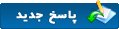









 دانلود نرم افزار آموزشی برای ویندوز
دانلود نرم افزار آموزشی برای ویندوز دانلود نرم افزار آموزشی برای اندروید
دانلود نرم افزار آموزشی برای اندروید